
ด้วยการใช้สกินที่คุณสามารถปรับแต่ง UI และรูปแบบของ ลูกค้าไอน้ำ สิ่งที่คุณต้องการบน Windows 10 นี่คือวิธีการที่จะทำทีละขั้นตอน
ขั้นแรกให้ดาวน์โหลดผิวหนังไอน้ำที่คุณชื่นชอบ
ในการใช้ไอน้ำผิวคุณจะต้องไปหาหนึ่งบนอินเทอร์เน็ต ในการค้นหาที่ดีที่สุดสกินอบไอน้ำ, เราขอแนะนำให้ไปเยือน steamskins.org เว็บไซต์ที่ให้เนียนธีมสำหรับลูกค้าของคุณ
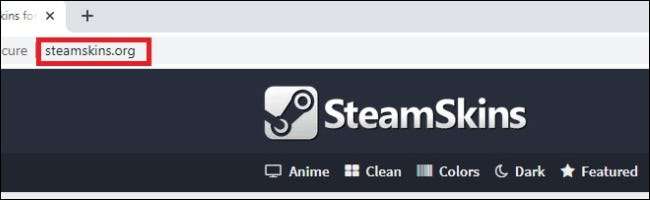
หากต้องการดูหนังที่นิยมมากที่สุดอัปโหลดไปยังเว็บไซต์ให้คลิกที่แท็บ“ยอดนิยม” ที่ด้านบนของหน้าเว็บ แท็บอื่น ๆ ได้แก่ “อะนิเมะ”,“สะอาด”,“สี” (ซึ่งมีผิวหนังที่เด่นชัดมีสีหนึ่ง),“มืด”“แสง” และ“ซอฟท์” สกินแกน เลือกแท็บที่เหมาะสมสำหรับคุณ
หลังจากเลือกแท็บที่คุณจะพบรายชื่อของสกินที่มีอยู่ หน้าผิวของแต่ละคนให้คำอธิบายของสิ่งที่ผิวจะพยายามที่จะบรรลุความชัดเจนของการบันทึกของวิธีการที่ผิวมีการเปลี่ยนแปลงอยู่ตลอดเวลาหรือการผสมผสานของลักษณะเหล่านี้บาง
เก็บไว้ในใจว่าอาจจะมีข้อบกพร่องบางอย่างกับบางส่วนของกินเหล่านี้ ยกตัวอย่างเช่นในหนังบาง“โหมดภาพใหญ่” ฟังก์ชั่นในไอน้ำไม่ได้มีปุ่มและคุณอาจจะต้องไปผ่านเมนู“มุมมอง” แทน
เมื่อคุณตัดสินใจที่ผิวจะใช้เลื่อนลงไปตรงกลางของหน้าเหนือ“สกินที่เกี่ยวข้อง” และอยู่ภายใต้“คำแนะนำในการติดตั้ง.” คุณจะเห็นตัวเลือกในการใช้งานทั้งเป็น“ดาวน์โหลดโดยตรง” หรือ“ภายนอกดาวน์โหลด.”
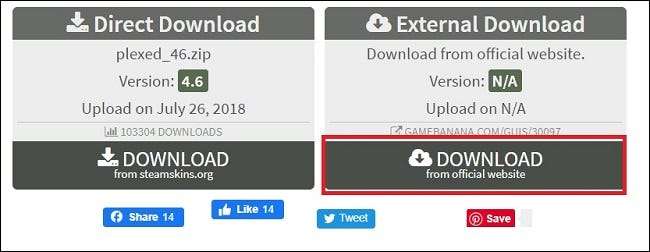
เราขอแนะนำ“ภายนอกดาวน์โหลด” เนื่องจากคุณสามารถดาวน์โหลดรุ่นล่าสุดโดยตรงจากผู้เขียนของผิว ที่มีโอกาสสูงในการเป็นรุ่นที่ปรับปรุงที่เข้ากันได้กับการปรับปรุงล่าสุดของไอน้ำ
ถัดไปให้“กิน” โฟลเดอร์
เมื่อคุณดาวน์โหลดไฟล์ (และก่อนที่คุณแยกไปรษณีย์) คุณต้องสร้างโฟลเดอร์ใหม่สำหรับผิวที่คุณเพิ่งดาวน์โหลด
ครั้งแรกที่เปิด File Explorer และการเยี่ยมชม
C: \ Program Files (x86) \ อบไอน้ำ
(หรือโปรแกรมไอน้ำติดตั้งสถานที่) คลิกขวาที่พื้นที่ว่างในโฟลเดอร์และเลือกใหม่ & gt; โฟลเดอร์
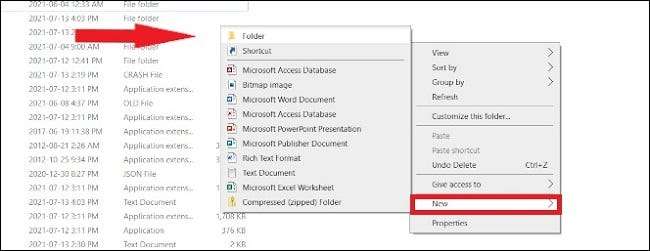
พิมพ์ในชื่อ
สกิน
และกด Enter ถ้าคุณทำผิดพลาดเปลี่ยนชื่อโฟลเดอร์
สกิน
.
แยกแฟ้มอบไอน้ำผิว
ถัดไปค้นหาไอน้ำผิวไฟล์ ZIP เดิมที่คุณได้ดาวน์โหลดคลิกขวาบนและจากนั้นเลือก“สารสกัดจากทั้งหมด.” เมื่อคุณอยู่บนหน้าจอสารสกัดคลิก“Browse” และหา
C: \ Program Files (x86) \ Steam \ กิน
ซึ่งเป็นโฟลเดอร์ที่คุณเพิ่งสร้าง คลิก“เลือกโฟลเดอร์” และไฟล์ ZIP จะเริ่มต้นการสกัด
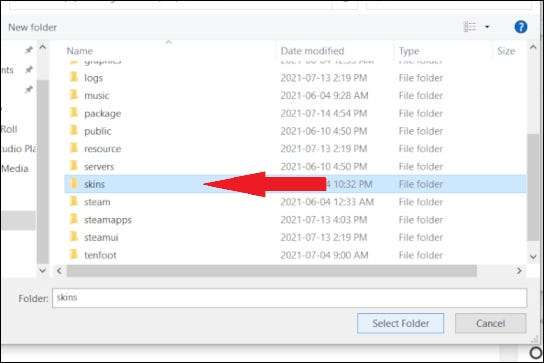
หลังจากที่มันสารสกัดจากคุณจะมีอิสระในการลบไฟล์ ZIP คุณจะไม่จำเป็นต้องใช้มันอีกครั้ง (ยกเว้นกรณีที่คุณเลือกที่จะติดตั้งบนเครื่องอื่นในภายหลัง)
ในที่สุดผิวเลือกในการตั้งค่าไอน้ำ
เมื่อทั้งหมดของไฟล์ที่ได้ถูกย้ายไปยังโฟลเดอร์“สกิน” เปิดลูกค้าไอน้ำ ในด้านบนซ้ายให้คลิกที่“ไอน้ำ” และ“การตั้งค่า”.
เมื่อคุณได้รับมีให้เลือก“อินเตอร์เฟซ” ในแถบด้านข้าง จากนั้นคลิก“เลือกผิวที่คุณต้องการไอน้ำที่จะใช้” เมนูแบบเลื่อนลงและเลือกผิวที่คุณต้องการใช้
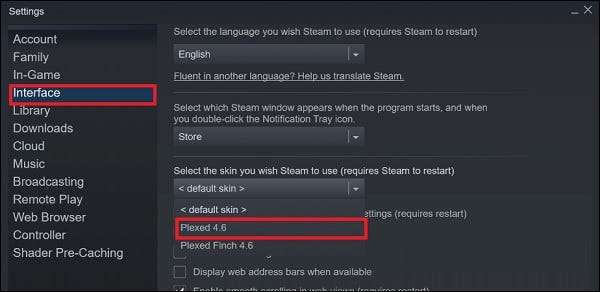
หลังจากยืนยันการอบไอน้ำจะขอเริ่มต้นใหม่ของลูกค้าไอน้ำที่ ขอให้เริ่มต้นใหม่ไอน้ำเข้าสู่ระบบด้วยรายละเอียดบัญชีของคุณและคุณจะเห็นผิวใหม่ของคุณในการกระทำ!
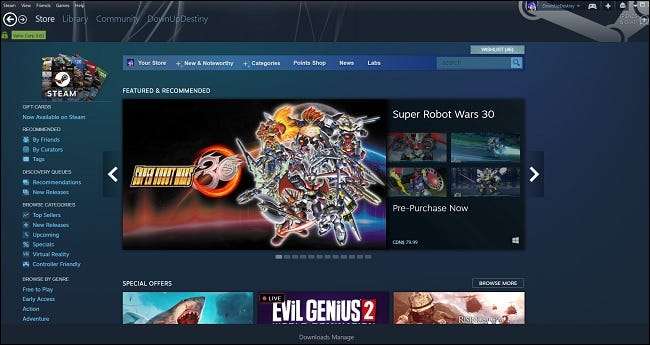
มีข้อแม้คือ
คุณอาจจะพบปัญหาความเข้ากันได้ขึ้นอยู่กับผิวที่คุณใช้ ยกตัวอย่างเช่นกับ“Plexed” ผิวที่เราเลือกในตัวอย่างของเราดูหน้าร้านค้าสมบูรณ์ดีบน Steam แต่เมื่อเราพยายามที่จะบูตขึ้นส่วนห้องสมุดมันขึ้นมาเป็นที่ว่างเปล่า ถ้ามีการปรับปรุงมาจาก 2018 หรือก่อนก็มีแนวโน้มที่จะไม่แสดงในห้องสมุดของคุณ ไปที่ส่วน“ภายนอกดาวน์โหลด” ของ steamskins.org เพื่อหาสิ่งที่รุ่นล่าสุดของผิวที่คุณต้องการหรือเพียง Google มัน
วิธีการเปลี่ยนกลับไปอบไอน้ำผิวเริ่มต้น
ถ้าคุณเปลี่ยนความคิดของคุณและต้องการที่จะกลับไปใช้อบไอน้ำผิวมาตรฐานเปิด“การตั้งค่า” และจากนั้นคลิกที่“อินเตอร์เฟซ”. ภายใต้“เลือกผิวที่คุณต้องการไอน้ำที่จะใช้เมนู” เลือก“& lt; ผิวเริ่มต้น & gt;”
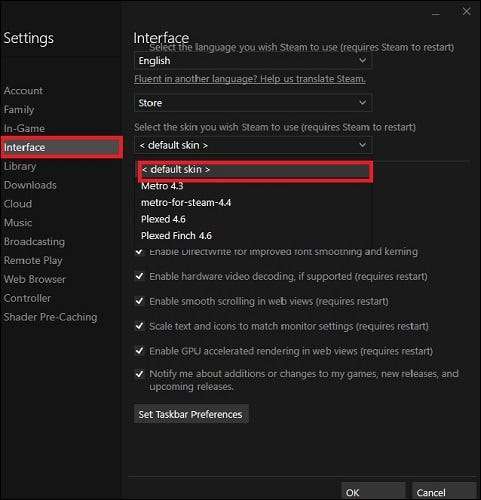
กด“ตกลง” และมันจะแจ้งให้คุณรีสตาร์ทลูกค้าไอน้ำ ทุกอย่างควรจะกลับมาเป็นปกติบนแพลตฟอร์มพีซีที่คุณชื่นชอบ ไม่ว่าการตั้งค่าของคุณเราขอให้คุณที่ดีที่สุดในการผจญภัยการเล่นเกมคอมพิวเตอร์ของคุณ มีความสุข!
ที่เกี่ยวข้อง: วิธีการรับการแจ้งเตือนราคาไอน้ำที่ดีขึ้น







